11 Utili scorciatoie da tastiera OneNote per iniziare ad utilizzare subito
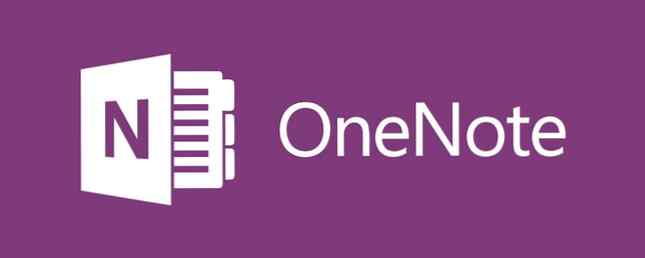
Sei ancora bloccato su Evernote? Prendi in considerazione la migrazione a OneNote ora Come eseguire la migrazione da Evernote a OneNote e perché dovresti eseguire la migrazione da Evernote a OneNote e perché dovresti Credi che Microsoft OneNote sia migliore di Evernote? O forse, si adatta solo al tuo stile di gestione del progetto. In ogni caso, ecco come è possibile migrare facilmente tutte le note da Evernote a OneNote. Leggi di più . OneNote non è solo completamente gratuito per l'utilizzo di OneNote È ora veramente gratuito con più funzionalità rispetto a prima che OneNote ora sia veramente gratuito con più funzionalità rispetto a prima che Evernote non regoli più il posteggio delle app che prendono appunti. Microsoft ha recentemente annunciato che OneNote sarà più libero che mai. Lascia che ti mostriamo cosa significa in termini di funzionalità e funzionalità. Per saperne di più, ma è anche pieno di fantastiche funzioni 5 motivi per cui prendere appunti con OneNote Anywhere 5 motivi per prendere appunti con OneNote Anywhere Poche cose sono importanti quanto la capacità di prendere appunti, specialmente per gli studenti. OneNote è perfetto per le note sui corsi. Pensiamo che troverai che è ottimo anche per l'organizzazione di altre informazioni. Leggi di più . In questi giorni, le persone stanno iniziando a rendersi conto che OneNote ha il vantaggio su Evernote.
Ma una volta effettuato l'interruttore, potresti sentirti un po 'perso, specialmente se non hai familiarità con l'interfaccia e le scorciatoie da tastiera utilizzate in OneNote. Fortunatamente, sono abbastanza facili da raccogliere.
Ecco le scorciatoie più importanti e utili da sapere. Si noti, tuttavia, che queste scorciatoie riguardano la versione desktop di OneNote e possono essere convertite o meno in qualsiasi altra versione di OneNote, inclusa l'app OS X o l'app di Windows Store.
- Ctrl + Alt + D: Ancorare la finestra di OneNote. Ti consente di prendere appunti mentre svolgi un'altra attività, ad esempio guardare un video o navigare sul Web.
- Ctrl + Alt + L: Blocca tutte le sezioni protette da password.
- CTRL + MAIUSC + N: Cancella tutta la formattazione per il testo selezionato.
- Ctrl + #: Applica o cancella vari tag.
- Ctrl + Tab: Passa attraverso le sezioni.
- Ctrl + Pagina su: Passa alla pagina precedente nella sezione.
- Ctrl + Pagina giù: Passa alla pagina successiva nella sezione.
- Maiusc + F10: Apri il menu di scelta rapida per la nota corrente, la scheda o l'oggetto.
- Maiusc + F7: Controlla il dizionario dei sinonimi per la parola selezionata.
- F11: Entra in modalità a schermo intero.
- Alt + =: Inizia a digitare un'equazione matematica.
Una volta apprese le scorciatoie, è necessario controllare questi suggerimenti per prendere note migliori in OneNote 12 Suggerimenti per prendere note migliori con Microsoft OneNote 12 Suggerimenti per prendere note migliori con Microsoft OneNote Questi 12 suggerimenti mostrano come prendere note migliori in MIcrosoft OneNote. Oggi, prendere appunti digitali riguarda tanto l'abilità, quanto lo strumento. Leggi di più . E non dimenticare che OneNote può essere utilizzato per più di semplici note 10 modi unici per utilizzare Microsoft OneNote 10 modi unici per usare Microsoft OneNote OneNote è una delle app Microsoft sottovalutate. È disponibile su quasi tutte le piattaforme e può fare molti trucchi che non ti aspetteresti da un'app per tenere note. Leggi di più !
Hai qualche consiglio su OneNote che vorresti condividere? Pubblicale sotto nei commenti!
Scopri di più su: scorciatoie da tastiera, Microsoft OneNote, produttività.


